
これから動画編集を始めたい人たちへ -パーフェクトYoutubeメソッド-【機材編】
こんにちは、とんぺーです。
Youtubeで現在登録者数約4500人(2019/07)の「とんぺーフィットネス」を運営しています。

※
2019/07 使用していたGoogleのアカウントが使用できなくなったため、別アカウントでYoutubeを再開しました。
今後はそちらの方から動画をアップしていきます。
チャンネル内容としては筋トレについての知識やトレーニングの内容についてお話するチャンネルです。
Youtubeを本格的に始めたのは2018年の11月からなので、約8ヶ月で登録者数を4500人まで増やしました。
(Youtubeチャンネルを開設したのは2018年の4月ですが、開設して半年間はほぼ更新していませんでした。)
今までアップロードしてきた動画の累計数はメインのチャンネル以外も含めると、500本以上になります。
今回の記事では僕がYoutubeを始めるにあたってそれっぽい動画を作るまでにかなりの時間をました。
なので、今後Youtubeを始めるにあたって”Youtuberっぽい”動画をあげるのにどのような機材やソフトを使ってどのように編集していけば良いのかを全くの0状態からでもできるように今回の記事では説明していきたい思います。
内容
◾︎Youtube動画を作るために必要な機材・パソコンついて・編集ソフトについて・オススメの撮影機材(スマホ&カメラ)・オススメのマイク・オススメの三脚・オススメの照明◾︎最低限これだけは欲しい!◾︎Youtubeを始めるために必要なお金◾︎最後に
Youtubeの動画を撮るために準備するもの
Youtuberチックな動画を作るためには、
・パソコン
・編集ソフト
・撮影機材(スマホ&カメラ)
・マイク
・三脚
・照明
以上の機材が必要になってきます。(動画を作るだけなら、必須なのは「パソコン」「編集ソフト」「撮影機材」の3点ですが残りの3点も本格的にYoutubeで登録者数を増やしていくためには必要なアイテムです。)
動画作りに機材を揃える目的
そもそも、動画で使用する機材を揃える目的は、
・視聴者の方にストレスなく観てもらうため
・自分がストレスなく動画を作るため
この二つにあります。
今回の記事では触れていない記事について購入するときも、以上の2点を踏まえると良い買い物ができると思います。
今回は以上の6点の機材についてどういった基準でどういった製品を買えば良いのかについてお話していきます。
パソコン
まずパソコンですが、動画編集というのはかなりパソコンのスペックが求められるので、おそらく一番お金をかける部分はここなのではないかと思います。
僕が使用しているのはは「MacbookPro 15インチ」です。僕が購入したのは2017年なので現在は販売されてはいませんが、値段は税込で35万円ほどしました。(高い!)
もちろん一括払いではなく、ビックカメラの「Macアップグレードプログラム+」というものを用いて、月額1万円払うことで手元にMacを置いています。
スペックはこんな感じです。

現在、同じタイプのものを購入するとなると、おそらく下の画像のスペックのものを購入することになると思います。

消費税やAppleCare+ for Mac(Macが壊れた際の無料保証期間を延長してくれるサービス)を含めると、確実に36万円以上の金額にはなります。
MacbookPro 15インチを使用しての感想
動画編集にこのMacbookPro 15インチを1年以上使用しているのですが、感想としては、問題なく動画編集はできています。
ただし。エフェクトを多くかけたりすると、終盤でかなり動きが鈍くなりますが、動画編集自体ができなくなるほどではないのでそこまで気にしていません。
ただ余裕があればカスタマイズをして50万円くらいのいわゆるフルスペックのものを購入しても良いかもしれません。
スペックによる購入基準
次にパソコンのスペックによる判断の仕方をお話しします。
僕はこの点に関しては全く理解していないまま、「とりあえず一番良いものを」ということで現在のものを購入したのですが、
スペックである程度の最低ラインを決めておくと、無駄なお金を使わずに良いパソコン選びができると思います。
僕のMacのスペックを用いて説明します。
・CPU(プロセッサ):パソコンの頭脳のようなもの。
Core i7以上が望ましい。i3やi5だと動画編集にはスペック不足が否めません。

・メモリ:勉強する際の机の大きさのイメージ。
小さいと同時に多くのソフトを起動したり、動画内でエフェクトをたくさんかけたりすると動きが遅くなり編集しにくくなる。16GB以上推奨。できれば32GBは欲しいところ。

・GPU:CPUの画像処理版(グラフィックプロセッシングユニットの略称)。動画編集ではある程度のスペックが必要。GPUにはCPUの内臓されてある内臓GPU(上記の画像だと「Intel HD Graphics 630」にあたる)と、CPUとは別に存在する独立GPU(上記の画像だと「Radeon Pro 560」に当たる)といった二つのスタイルがある。

独立GPUがある方が処理速度は早いので購入の際は独立GPUがあるかどうかも判断基準に含まれます。
容量もIntelの内臓タイプは1536MB=約1.5GBに対して、Radeon Proは4GBと大きな差があります。
ストレージ

パソコン自体の容量。現在使用しているMacは500GBありますが、正直足りません。動画一本作ると50~100GBほど消費し、元々入っているソフトなどもあるので、動画を4つくらい作るたびに、元々あった動画などを消す必要があるのでかなり面倒です。
本体の容量が少ないので、外付けのハードディスク(2TB)を使用していますが、購入の際にせめてパソコン自体の容量を1TB以上にしておけば良かったと思っています。
Windowsパソコンでも動画編集は問題ない?

Macとよく比較されるのがWindowsなのですが、同じスペックでもMacなら30万円以上するものを、Windowsであれば20万円程度で購入できるので、お金をかけたくないという方は、Windowsでも良いかもしれません。
ただ僕自身もWindowsのパソコンを用いて編集していた時期があったのですが、パソコンの大きさ自体も小さいこともあり、動画編集のスピードとしてはMac使用時の2倍近くかかった気がします。
キーボートなどの細かい部分もやはりMacの方が圧倒的に使いやすく、編集のやりやすさや楽しさもクリエイター向けのパソコンであるMacの方が断然上です。
Airdropとの連動
特にMacの良い点として、iphoneとの連動が容易ということです。
僕はカメラで撮影した動画を一旦スマホに転送してからそのままAirdropでMacに送っています。
仮にiphoneではなく、Androidスマホや、Windowsを使用すると、スマホ内の動画を一旦、Google driveにアップロードしてから、再びパソコンの方でダウンロードといったように手間が増します。
こうした細かな煩わしさも日々動画編集をしていく上では無くしていきたい部分なので、カメラ→スマホ→Airdropによるパソコンの動線は確保しておきたいところです。
編集ソフト

どんなYoutuberも編集ソフトに関しては、Adobe premiere pro(アドビ プレミアムプロ)か** Final Cut Pro X(ファイナルカットプロエックス)**のどちらかに最終的に行き着くと思います。
この二つのどちらを最初に選ぶかと言いますと、個人的なオススメとしては
「Final Cut Pro X」です。
理由としては、直感的なUI(ユーザーインターフェース)なので感覚的に編集ができるからです。
とはいえ、僕も使い始めの頃は、FinalCutProXでもかなり編集画面の複雑さに圧倒された記憶がありますが、Adobe premiere proと比べたら格段にスッキリしていて使いやすいです。
【FinalCutProXの編集画面】
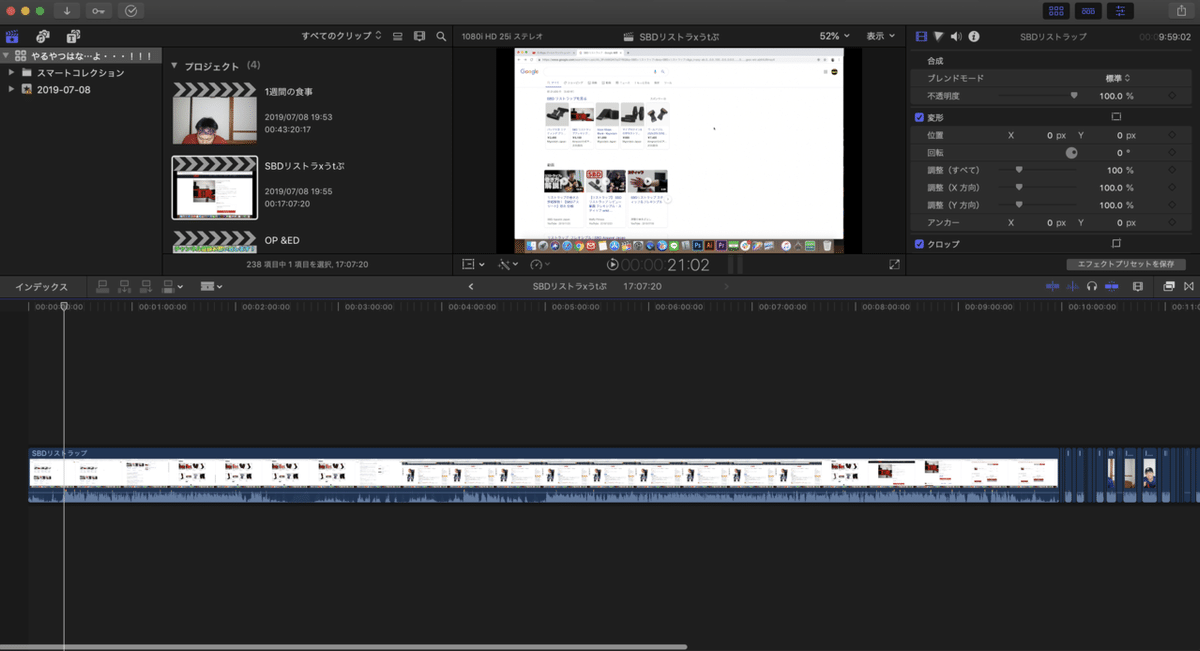
【Adobe premiere proの編集画面】

僕はどちらの編集ソフトも使用できますが、FinalCutProX(以下、FCPX)の使用期間の方が長いので編集速度はFCPXの方が上です。なので普段の動画編集はFCPXを使用しています。
FinalCutProXの良い点はUIが直感的なのでまだ初心者でも時間をかければ、ネットからの情報なのでなんとか動画を作れるレベルにはなれることです。
編集やエフェクトなど、プラグインといって後から追加してFCPXに加えるものも入れれば、大半の編集は可能です。
デメリットとしては買い切りタイプで値段が「34,800円」と、
一括で払うにしてはかなり大きな金額だということです。
それとMac専用のソフトなので、Macでしかダウンロードできません。
必然的にWindowsユーザーは別ソフトを使用することになります。
僕がMacを勧めるのも、FCPXが使用できるというのが理由の一つにあります。
無料体験が30日できるので、一度使用してみてから購入を決めても良いかもしれません。
【FCPXを使用しているYoutuber】
登録者数45万人のYoutuberのメトロンブログさんは映像美が凄まじく、非常にクオリティの高い動画をアップされていますが、FinalCutProXが編集ソフトです。
Adobe premiere proについて
動画編集ソフトで最も有名なのがAdobe Premiere proです。
このソフトはプロの映像クリエイターの多くが使用しているもので、ありとあらゆる映像編集技術が使用できます。
MacでもWindowsでもどの機種にも対応しているのでWindowsで映像編集を極めたい方は必然的lにこのソフトを選択することになると思います。
しかし、Premiereには大きなデメリットがあって、
とにかく編集方法がわかりづらい点です。
僕も以前FinalCutProXからAdobe Premiere proに移行しようとしてあまりにもUIがわかりづらく、挫折しました。
FCPXの直感的な操作に慣れきっている自分にとってはストレスフルなソフトでした。
半年以上FCPXで動画編集を経験した自分でも挫折するように、Premiereは本当に編集が難しいです。
初心者の方が何もない状態からPremiereを使いこなすにのはかなりハードルが高いと言えます。
身近に編集を教えてくれる人や動画編集について質問できるコミュニティに所属でもしていない限り、ネットからの情報だけでAdobe premiereを使いこなせるようになるのは難しいです。

Googleで検索するにも、”分からないこと”が分からないので検索のしようがありません。
料金に関してはPremiere pro単体であれば、月額2480円(税別)です。
(ちなみに月額課金のみで買い切りはありません。)
月額料金だとFCPXよりも安い印象ですが、年間になおすと32140円(税込)なのでほとんど変わりません。
ただし、Adobeのソフトは月額課金システムである反面、
常にアップデートがされ続けるので、様々なエフェクトや編集を極めたい方にとってはFCPXよりも合っているかもしれません。
静止画を作れるPhotoshopや、
より高度なアニメーションを作れるAfter Effectとも連携が容易なのも
メリットです。

(Adobe社の出している他のソフトとの連携がしやすい)
【Adobe Premiere proを使用しているYoutuber】
Youtuber界のトップ「HIKAKIN」さんはPremiereで動画を作っています。
他にもプロの映像クリエイターでYoutubeに動画をアップしている方はやはりPremiereを使用している方が多いです。
個人的に好きな映像クリエイターは「Sam kolder」です。
映像系Youtuberとして世界的にも有名な方です。
FCPX,Adobe Prmiere pro以外のオススメソフト
FCPXはWindowsパソコンだから使えないし、Adobe Premiere proは難しすぎるという方には、「Filmora」がオススメです。
僕も最初期の動画はFilmoraを使用して作っていました。
初心者向けの編集ソフトのイメージがあるFilmoraですが、
タイトルやBGMなどがすでに編集ソフトの中に組み込まれており、場合によってはFCPXよりも使い勝手が良いなと感じることもあったので、初心者の方には非常にオススメしたい編集ソフトです。
編集方法もFCPXと同じくらい感覚的に操作ができ、そこまでの難しさは感じませんでした。

値段も永年使えるプランが7,980円(税込)と他のソフトに比べて非常に安く、初心者にとっては非常にありがたいです。
無料版でお試しもできるので一度試してみてからでも良いかもしれません。
オススメの撮影機材について

最初の頃はスマホで十分?
撮影機材に関してはぶっちゃけると最初の頃はスマホで十分だと思います。
ちなみに僕は1年近くカメラを一切使わず、スマホだけで撮影していました。
スマホの良い点は持ち運びの手軽さと、すでに持っているという点にあります。
カメラのようにわざわざマイクを別で購入しなくとも、聞くに堪えるレベルの音声は収録してくれます。
自分はiphoneを使用していたので、AirdropによるMacとの連携もあり、撮影から編集への移行が楽でした。
オススメのカメラについて

スマホ撮影にも慣れ始め、そろそろカメラで映像のクオリティをあげたいなと感じた方に一つ言いたいのは
「絶対にミラーレス一眼レフを選ぶべき!」ということです。
ミラーレス一眼カメラを選ぶべき理由
ミラーレス一眼レフカメラというとカメラに全く詳しくない方からしたら操作が難しく使いづらそうな印象を受けますが、全くそんなことはありません。
ちなみにミラーレス一眼レフカメラと、普通の一眼レフカメラの違いは
普通の一眼レフカメラの方が、構造上、大きく、そして高価になりやすいです。
なので軽くて値段も安価なミラーレス一眼をオススメします。
現在僕が使用しているカメラは、
「パナソニック Lumix G7」です。
フィットネス系Youtuberの「D-sun」さんが動画内で紹介していたカメラで
この動画と同等の画質で取れるなら価格も安いしアリかな、ということで購入しました。
現在はLumix G8という、新しい機種が発売しているので、G7は中古でしか販売されていないのですが、中古だと約3万円と、とてつもなく安価な金額でボディを購入できます。
中古ではなく最新の機種が欲しいという方はLumix G8をすすめますが、値段はボディだけで8万円と、
G7よりも格段に高いのでなかなか気軽に手が出る値段ではありません。
ただし12mm〜60mmのレンズもついたレンズキット(基本的にレンズ単体だと安いものでも2万円はする)も値段はほとんど変わらず、9万円弱なので、もし予算に余裕がある方はG8のレンズキットを選んでも良いと思います。
普通に12mm~60mmのズームレンズを購入すると、4万円以上するのでこのレンズキットはお買い得です。
LumixG7は手ブレ機能がついていないので、カメラを動かしながら撮るVlog撮影(ビデオブログ)にはあまり向いていないので、
もしVlogにも使いたい方はG8を選んだ方が良いかもしれません。
(ちなみにさらに上位機種のG9もありますが20万円近くします)
**
ミラーレス一眼カメラのデメリット**
動画撮影していて不便に感じるのは、連続撮影時間に30分という制約が設けられていることです。
これは、連続録画時間が30分以上になると、
EU圏内ではデジタルビデオカメラと分類され、関税が高くなる
ことに起因します。
このルールに関しては2019年の2月に撤廃されたのですが、それ以前に製造された機種は30分連続して動画を撮ると勝手に電源がオフになるので、注意が必要です。
自分は一回コラボ撮影の時に30分近く話したところ、
21分で動画が止まっていて、動画の後半のくだりをやり直したという失敗経験があるので、非常に注意が必要です。
オススメのレンズについて

レンズは大まかに分けて2種類に分かれていて、
・ズームレンズ
・単焦点レンズ
に2種類があります。
Youtube始めたての方にオススメしたいのはズームレンズです。
ズームレンズはその名の通り、ズームができるレンズです。
「12mm~60mm」,「14mm~45mm」などズームレンズには多くの種類がありますが、mm数が小さいほど、より手前側を広角に撮影できて(GoProのような広い画面)、mm数が大きくなるほどズームがきいてより遠くのものを画面一杯に映す事ができます。
僕は値段が安い「14mm~45mm」タイプのものを購入しました。
中古だと14000円ちょっと、新品だと18000円ちょいと多分ズームレンズの中ではトップクラスに安い。
先ほど紹介したD-sunもレンズはこれと同じ製品を使用しているそうです。
単焦点レンズはその逆で、ズームが効かないので、全く同じ画角でしか撮影できません。
その代わり、背景をぼかすことができるので、おしゃれな動画を撮影することができます。
ちなみに単焦点レンズはレンズのmm数(焦点距離)は20mmのものを使用しています。
ちなみに単焦点レンズはズームできないのになぜかズームタイプよりも効果です。完全に謎。中古でも2万円以上しました。
単焦点は値段が効果だったり、撮りたい画角にするために自分が動かなくてはならないなど、何かと手間がかかるので
やはり最初に買うレンズはズームレンズで良いと思います。
GoProについて
僕は一番最初に購入したカメラが「GoPro HEREO6」(現在出ている7の一つ前のモデル)だったのですが、非常に音質が悪く、動画撮影には使用できませんでした。
GoProを使用するのであれば、動画内の音声は使わず、BGMで動画内の音を補うような、映像主体の動画を作る、もしくは
音声は別にピンマイクで録音するような形の撮影方法になると思います。
以下のような映像と音楽だけで魅せる動画であれば動画内の音を収録する必要がないのでGoProだけでも問題ありません。
Osmo pocketについて
今流行っているOsmo Pocketも外部接続のマイク付きの一眼カメラに比べたら、音質は劣ると言えます。
ジンバル(画面がぶれないように自動で画面を平行にするスタビライザー)がついているのでVlog動画(ビデオブログ)には適しているかもしれません。
コンデジについて
一番中途半端なのがコンパクトデジタルカメラ、通称コンデジです。
正直Youtube用としてはオススメできません。静止画ならアリ。
理由としては外部マイクが接続できない機種が多いからです。
(Sonyのコンデジには外部マイクが付けられるものもあります)
一眼レフカメラと違い、コンデジは非常にコンパクトで持ち運びも楽、
カメラのボディとレンズが一体になっているので非常に便利なカメラと思われるのですが、マイクが取り付けられないものが多く、
音質が非常に悪い動画になってしまいます。
僕もコンデジには外部マイクが付けられない機種が多いことを知らずに購入し、非常に後悔しました。
値段自体は5万円程度とそこまでの値段ではなかったものの、
GoPro,コンデジと立て続けにカメラ選びをミスしたので
結構ダメージは大きかったです。
ちなみに僕が購入したコンデジは以下の商品です。
「初心者Youtuberにはこれだ!」的なブログ記事とガジェット系Youtuberの動画で紹介されていたのですが、全く使い物にならなかったので、
ガジェット系Youtuberやブロガーも完全にあてにできるわけではないと思いました。
ビデオカメラについて
ビデオカメラですが、正直少しでも映像美にこだわりを持っている方であれば、残念ながらYoutube動画としては適していないと言わざるを得ません。
理由としては、ビデオカメラは背景をぼかすことが難しいからです。
ぼかしは綺麗な映像を撮る上で非常に大切なテクニックなので、ビデオカメラでは、運動会などのホームビデオ感がどうしても出てしまいます。
他にもビデオカメラはレンズが変えられないので、
(一眼レフはボディとレンズが別売りで、レンズを変えることによって画面の雰囲気やテイストに変化をつけることができる)
単調な映像になりやすいです。
ただし、連続撮影時間が長かったり、(一眼レフは原則として30分以内に勝手に動画が止まるような仕組みになっている。)
片手でのカメラが撮影できることを考えると、動画のテイストによっては適している方もいます。
カメラ購入の際の注意点
カメラ購入の際は、必ずSDカードを一緒に購入するようにしましょう。
そうしないとカメラだけあっても記録するものがないので撮影できません。
容量は多いに越したことはないのですが、Youtubeをやっている以上、こまめにカメラ内の動画をパソコンに転送するので、そこまでカメラだけに動画を保存する必要はないと思います。
フルハイビジョン撮影(昔の基準で最高のクオリティの映像)
なら64GBのSDカード1枚あれば問題無いです。
GoPro用に購入した64GBのSDカードでしたが、ミラーレス一眼レフカメラでも問題なく使用できました。
海外撮影や4K(フルハイビジョンより綺麗な映像、その代わりにデータをものすごく使う)で映像にこだわる方であれば
128GB×2は欲しいところです。
オススメのマイクについて
オススメのマイクは「Rode」というメーカーのものです。
自分はこの最も安価なタイプの、「Rode Video Micro」というものを愛用しています。
6500円程度で購入できる大変コスパの良い商品です。
この商品は防風用のウインドジャマー(綿毛のような部品)も付属なので外での撮影に非常に適しています。
RodeのマイクはYoutuberの間では最も使用されているメーカーのもので、カメラから電源を供給するため、充電いらずな点が気に入っています。
ピンマイク
GoProなど外部接続マイクがつけられないものの場合は先ほど説明した通り、ピンマイクを用いて、音を別撮りする方法がオススメです。
ただし別撮りは編集の際に音を合わせる必要があるので少し手間は増えます。
オススメの三脚について
撮影に三脚を用いるのはカメラの高さを合わせるのと画面を固定するためです。
特に専属カメラマンのいないYoutuberにとって、自分自身を撮影するために三脚は必須になります。
大事になってくる要素としては、
・軽さ
・伸縮性
この2点です。
現在僕が使用している三脚は3000円弱で購入できる非常に手頃なものですが、他の機材と違いここにはお金はかける必要はありません。
むしろお金をかけるとゴツくて重いものになり、持ち運ぶ際に非常に手間になります。
なので軽くて持ち運びがしやすく、かつ高さも出せる製品を選びましょう。
ゴリラポッドについて
映像にこだわる方の中には画角や撮影する角度に非常に強いこだわりを持つ方もいます。
そうしたこだわりを持つ方には”ゴリラポッド”がオススメです。
三脚の脚の部分がくねくねと自在に曲がるので、木の枝などにくくりつけて使用することもできます。
自分の好きな構図の動画が撮れるので、自分はノーマルタイプの三脚と一緒に2種類の三脚を外での撮影には持っていきます。
オススメの照明について
最後のアイテムは照明です。
忘れられがちな照明ですが、画面の明るさというのは観る方ががストレスを感じずに動画を視聴するためには非常に重要なアイテムでもあります。
最初、自分は3000円弱の小型の照明を購入しました。
使用した感想としては、光が弱々しく、全く画面の明るさにあまり影響しなかったので、知り合いのYoutuberの方にアドバイスを受け、スタンドタイプの1万円弱の照明を購入しました。
購入して使用した感想としては、スタンドタイプは高さが調節できるので、光を当てたい部分に使用できるのが非常に便利だと感じました。
しかしながら、スタンドタイプなので場所をとり、家での撮影でしか使用できないので、撮影場所が外の方には向かないと思います。
データ保存の方法について
※2019/07 追記
今回Youtubeアカウントが停止したことにより、今まで製作した295本の動画のデータ全て利用できなくなってしまいました。
チャンネルで作った動画のバックアップをとっていないと急なアカウント停止や非常事態が起こった際、今までの自身の製作した動画が全てパーになってしまうので、必ず作った動画はバックアップをとっておくようにしましょう。
おすすめは外部HD保存です。
現在の僕が使用しているHDはこちらです。
容量は2TBでやや物足りない気もしますが、
現在使用しているPCの容量が500GB(0.5TB)なので、
2TBのハードディスクがあるだけでかなり容量調整が楽です。
持ち運びができるのが便利です。
(作った動画をすぐにHDに移動して、元のパソコンから消すようにしているのでパソコンが重くならずに使用できています。)
1動画辺り25GB(10分の動画)くらいの容量なので80本くらいの動画なら保存できます。
8TBくらいの大容量のものを買おうと思っています。
据え置きタイプは持ち運びができず、体積も大きくて場所も取るのですが、その分バックアップのスピードが早く、ポータブルよりも安い値段で多くの容量を保存することができます。
2TBのポータブルHDでの保存が難しくなった際は、上の据え置き型を購入しようと考えています。
最低限これだけは欲しい!

以上、様々な機材や製品をあげたのですが、最低限これだけは必要!という機材を絞りますと、
・パソコン
・編集ソフト(Filmora)
・スマホ
この3点です。
本格的なカメラや、照明などは動画の編集のクオリティが上がるに
したがって買い揃えていっても良いかもしれません。
三脚は安いので最初にうちに買っておいても損は無いです。
**Youtubeを始めるために必要なお金
**

以上あげた三点の機材を揃えながら、最もお財布に負担ない選択肢をとると、以下のような方法が考えられます。
・パソコン
パソコンは現在あるものでスペックが足りていればそのままでも良いかもしれませんが、おそらく動画編集に足りうるパソコンを持っている方は少ないと思われます。
動画編集が無理なく行えるスペックのMacbookを購入するとしたら36万円くらいはかかると思っても良いでしょう。
Macを2年の分割払いで購入するとしたら、月あたり1万5000円の出費でMacbook Proの15インチが購入できると思います。
もし月当たりの出費を抑えたい方は現在僕が行っている、
2年間を月に1万円支払い、残りの金額を最後の月に一括で払う、ビックカメラの使用してもよいかと思います。
この方法でパソコンにかかる出費を月1万円におさえることができます。
この方法を使うと、最後の月に10万円以上一括で払うことになるのですが、逆にYoutubeで月に10万円以上は収益出せるようにならないと損したことになるという、”背水の陣”にも似た覚悟を手に入れる事ができるのでこのやり方は自分に合っていました。
編集ソフトはMacに備わっているimovieを使えば無料でできるのですが、字幕の位置が動かせないなど不都合な点が多いのでやはり有料ソフトを最初から使った方が良いです。
・編集ソフト
有料ソフトの中ではトップクラスに安い「Filmora」を用いて、7,980円(税込)です。
・スマホ
手元にあるもので良いので無料
合計金額
36万7800円(ただし最初の月は17800円)
おそらくこのくらいの出費になります。
分割払いを使用すれば、最初の月にかかる値段は2万円以下で済みます。
3000円弱の三脚を買っても
始めた月の出費は2万円です。(それ以降の月も継続してお金を払うことにはなりますが・・・)
自身がMacbookで生み出す収益が、最終的にMacを購入するのに費やした金額よりも多くなる事を信じて、毎月の分割払いで最初から手元にMacbookを置き、動画編集の初速を上げる方法を自分はオススメします。
最後に

Youtubeをするにあたって、おそらく始めるだけなら0円でもいけるかもしれません。
もしMacbookが手元にある方であれば最初から入っているimovieを無料で使用。
Windowsユーザーの方でも「Davinch Resolve」など無料でダウンロードして使用できるソフトもあります。
僕も一番最初に作った動画はスマホのアプリで製作した思い出があります。
しかし無料ソフトで動画編集を始めると、どうしても他のYoutuberがやっているのになぜかできない編集方法にぶつかります。
やりたくても編集ソフトの性能上できない編集方法があることにストレスを感じながら編集していても、楽しさは感じにくいです。
パソコンのスペックが足りずに、編集の最中に動画がカクついたり、止まったりしてもストレスがたまり、続けにくい原因なります。
そうした不便を我慢しながらやっても良いのですが、やはり最初の初期投資はかなり大事で、初速である程度勢いをつけることは後々の伸びにかなり影響してきます。
なので個人的な意見としては、パソコンには一番お金をかけ、編集ソフトもできれば有料のものを使用した方が良いと思います。
僕がここまでYoutubeの動画を高い頻度で更新し続けてこれたのもパソコンのスペックが一定以上の水準で、最初の段階でFinalCutProXを購入したことで、あまりストレスを感じずに動画編集ができたからだと感じています。
僕が手元にあるパソコン、無料のソフトでやっていた時は編集に鬼のように時間がかかり、消耗も激しく、月に2個程度しか動画をアップできなかった記憶があります。
なので、視聴者にストレスを感じさせない機材準備と同じくらい、自分自身にストレスを感じさせない機材の準備が大切という事を今回の記事では伝えたかったです。
非常に長くなりましたが、ここまで読んで下さり感謝です。
まずは少しずつで良いので編集技術や機材のクオリティを上げつつ、なるべく高い頻度で更新をしていくようにしましょう。
このnoteでは、Youtubeを始めるにあたって、またはチャンネルを大きくしていくために必要な知識や考え方を配信していきます。
良かったらフォロー&SNSでのシェアの方お願いします。
何か疑問点がある方は質問欄にコメントお願いします。
追記で質問に答えるかもしれません。
サポートしていただけたら投稿のモチベーションになります! noteで得た収益はトレーニング機材やサプリ、筋トレ関連の本に回すので、より多くの商品紹介の動画がYoutube上で観れるようになります😄 よろしくお願いします😊
